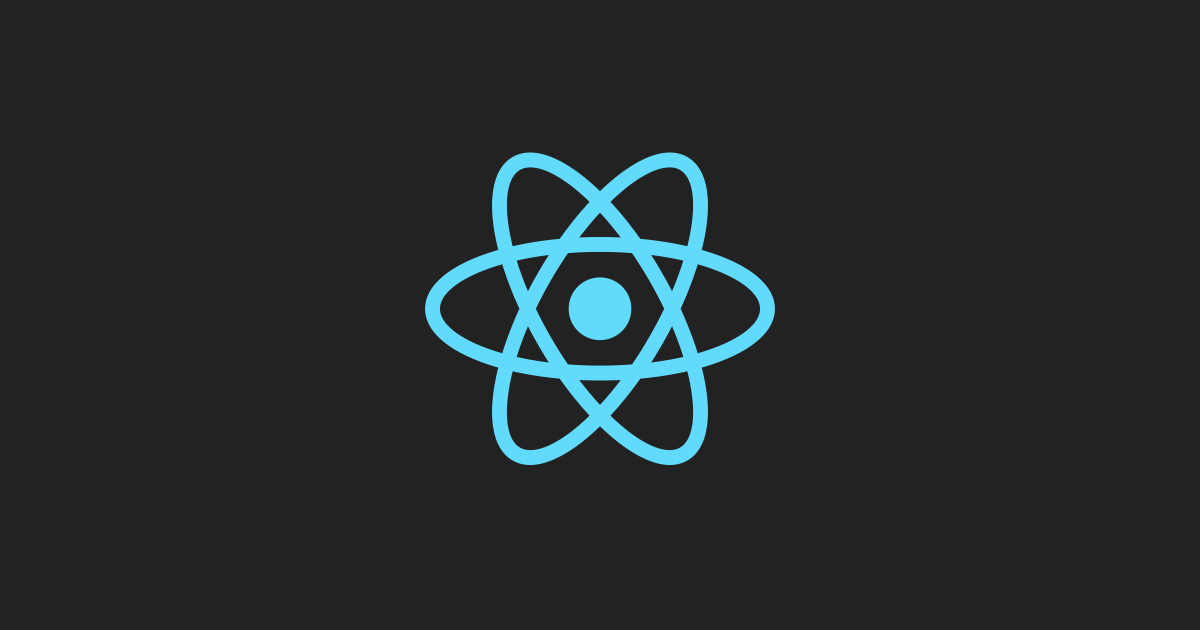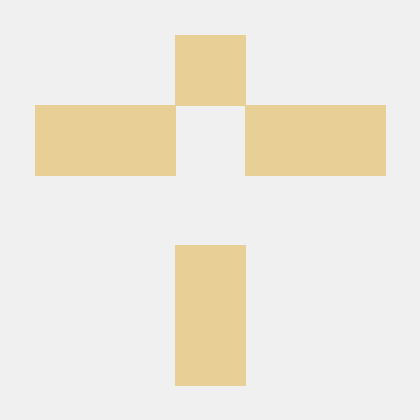https://tesseract.projectnaptha.com/
들어가며
오늘은 OCR 기능을 사용할 수 있게 도와주는 Tesseract js를 사용해 보도록 하겠습니다.
실습
엄청 많은 나라의 언어를 지원합니다. 아래에서 확인하실 수 있습니다.
https://tesseract-ocr.github.io/tessdoc/Data-Files#data-files-for-version-400-november-29-2016
npm install tesseract.js
import React, { useState } from 'react';
import Tesseract from 'tesseract.js';
const OCRComponent: React.FC = () => {
const [progress, setProgress] = useState<number>(0);
const [text, setText] = useState<string>('');
const [imageUrl, setImageUrl] = useState<string | null>(null);
// 이미지 업로드 시 호출되는 함수
const handleImageUpload = (event: React.ChangeEvent<HTMLInputElement>) => {
const file = event.target.files?.[0];
if (file) {
const reader = new FileReader();
reader.onload = () => {
setImageUrl(reader.result as string);
};
reader.readAsDataURL(file);
}
};
// OCR 버튼 클릭 시 호출되는 함수
const handleClick = () => {
if (imageUrl) {
// Tesseract.js를 사용해 이미지에서 텍스트를 인식
Tesseract.recognize(imageUrl, 'eng+kor', {
logger: (m) => {
if (m.status === 'recognizing text') {
// OCR 진행률을 업데이트
const progressValue = (m.progress * 100).toFixed(2);
setProgress(parseFloat(progressValue));
}
},
}).then(({ data: { text } }) => {
// 인식된 텍스트를 상태에 저장
setText(text);
console.log(text);
});
}
};
return (
<div>
<input type="file" accept="image/*" onChange={handleImageUpload} />
{imageUrl && (
<div>
<img src={imageUrl} alt="Uploaded" style={{ maxWidth: '100%' }} />
</div>
)}
<progress value={progress} max="100">{progress}%</progress>
{/* OCR을 시작하는 버튼, 이미지가 없을 경우 비활성화 */}
<button onClick={handleClick} disabled={!imageUrl}>
Recognize Text
</button>
<p>Recognized Text: {text}</p>
</div>
);
};
export default OCRComponent;
인식 가능한 언어를 설정할 수 있는데 eng+kor 같이 이중 언어도 가능합니다. 하지만 정확도는 단독으로 사용할 때 더 높은 것 같다는 느낌이 들었습니다.
결론
Google Vison OCR 보다는 성능이 떨어지지만 오픈 소스라는 엄청난 장점이 존재하는 Tesseract를 사용해 보았습니다.